您還未登錄,登入後可獲得更好的體驗
 novaPDF 11 個人版 PDF檔案創建工具軟體
novaPDF 11 個人版 PDF檔案創建工具軟體

活動規則
1、活動時間:{{ info.groupon.start_at }} ~ {{ info.groupon.end_at }}。
1、活動時間:售完即止。
2、拼團有效期:{{ info.groupon.expire_days * 24 }}小時。
3、拼團人數:{{ info.groupon.need_count }}人。
拼團須知
1、拼團流程:加入/發起團購並成功支付-在有效期內拼團人數滿足活動要求人數-拼團成功!
2、如果不能在有效期間滿足活動人數則拼團失敗,已支付的金額會原路退回。
3、拼團要求人數和活動時間在不同商品的中可能會不一樣,請注意看活動規則。





novaPDF, 您强大的PDF創建工具
novaPDF是適用於Windows的PDF打印機,可讓您輕鬆創建行業標準的PDF檔案(可蒐索且可選地符合PDF / A)。
列印到PDF從未如此簡單,您只需打開檔案,按一下“列印”並選擇novaPDF作為打印機即可生成PDF。
使用novaPDF,您可以輕鬆地從任何可列印的檔案創建PDF檔案,就像列印到物理打印機一樣。 其直觀的介面使其易於初學者使用,但也包括高級用戶的高級功能。 立即下載試用版,並免費使用長達30天。
novaPDF與以下作業系統相容:Windows 11,10,8,7,Vista(32/64比特); 服務器2022, 2019, 2016, 2012, 2008R2
以下是使用novaPDF時獲得的一些好處:
- 節省時間-快速一鍵安裝和快速PDF創建
- 節省資金-改用PDF而不是常規紙張可顯著降低成本。
- 保持安全-使用軍用級256比特AES加密的密碼保護PDF檔案。
- 改善合作-共亯PDF檔案比發送傳真更快,更容易。
主要特點
- 通用列印
使用novaPDF,您可以將任何類型的可列印文檔(即.DOCX,XLSX,PPTX,PUBX,HTML,TXT,…)轉換為PDF,通過打印機驅動程序介面訪問其功能。
如果安裝了novaPDF,您只需按一下任何與檔案相關的Windows應用程序中的“列印”按鈕即可創建PDF。 您還可以使用novaPDF的入門介面。
- MICROSOFT ® OFFICE 的載入項
novaPDF附帶了所有Microsoft Office應用程序的載入項:Word,Excel,PowerPoint,Publisher,Visio和Outlook。 它意味著從Office應用程序一鍵轉換為PDF。
載入項的一個主要優點是可以轉換隱藏的超連結和輕鬆轉換書簽。
- PDF安全
您可以通過要求收件人輸入密碼才能查看、列印或複製/粘貼PDF中的內容來保護您的PDF檔案(256比特AES加密)。
您可以控制是否可以查看、列印、修改、複製或注釋PDF。 此外,您可以應用數位簽章來證明PDF檔案的真實性。

官方網站:https://www.novapdf.com/compare-editions.html
備用下載:N/A
發貨時間:人工處理
運行平臺:Windows
介面語言:支援中文介面顯示,多語言可選。
更新說明:支持小版本陞級更新(v11.x)
買前試用:購前可免費試用30天。
如何收貨:購買後,啟動資訊會以郵件的形式發送到下單時的郵箱,同時可在個人中心,我的訂單中查看對應的產品啟動碼。
設備數量:可安裝1臺電腦。
更換電腦:原電腦卸載,新電腦啟動。
啟動引導:待添加。
特殊說明:待添加。

合作洽談
{{ app.qa.openQa.Q.title }}
將網頁轉換為PDF?
您可以通過安裝一個可用作虛擬PDF打印機的PDF創建器,將Internet Explorer、Firefox和Chrome等熱門瀏覽器的網頁轉換為PDF。 安裝打印機後,您只需列印到該打印機,即可生成PDF檔案。 本文將介紹如何進行此類轉換,第一步是從下載頁面下載並安裝novaPDF。
網頁的顯示需要借助瀏覽器,其中最常用的是Google Chrome、Internet Explorer和Mozilla FireFox(Windows系統)。 雖然大多數瀏覽器都提供保存網頁的選項,但由於保存格式的原因,有時很難將網頁發送給他人審閱,甚至很難將其存儲在您的電腦上以供將來參攷。 這時,將網頁轉換為PDF檔案就派上用場了。 就像使用普通打印機列印一樣,前往“檔案”->;“列印”,選擇“novaPDF”,瞧,網頁就轉換為PDF檔案了。
從Google Chrome將網頁轉換為PDF
Google Chrome是由Google團隊開發的瀏覽器,現時已成為最受歡迎的瀏覽器之一。 要從Google Chrome應用程序將網頁轉換為PDF,請按照以下步驟操作:
- 打開Chrome,轉到要轉換為PDF的網頁,按一下“設定”按鈕,然後按一下“列印”(或按Ctrl+P)
- 在“列印”選項卡中,選擇novaPDF作為打印機,選擇列印工作的其他設定,然後按一下“列印”
- novaPDF會要求您選擇要保存PDF的位置,並允許您設定其他選項。
*較新版本的Chrome包含“保存為PDF”選項,但與novaPDF提供的選項相比,該選項功能有限。*
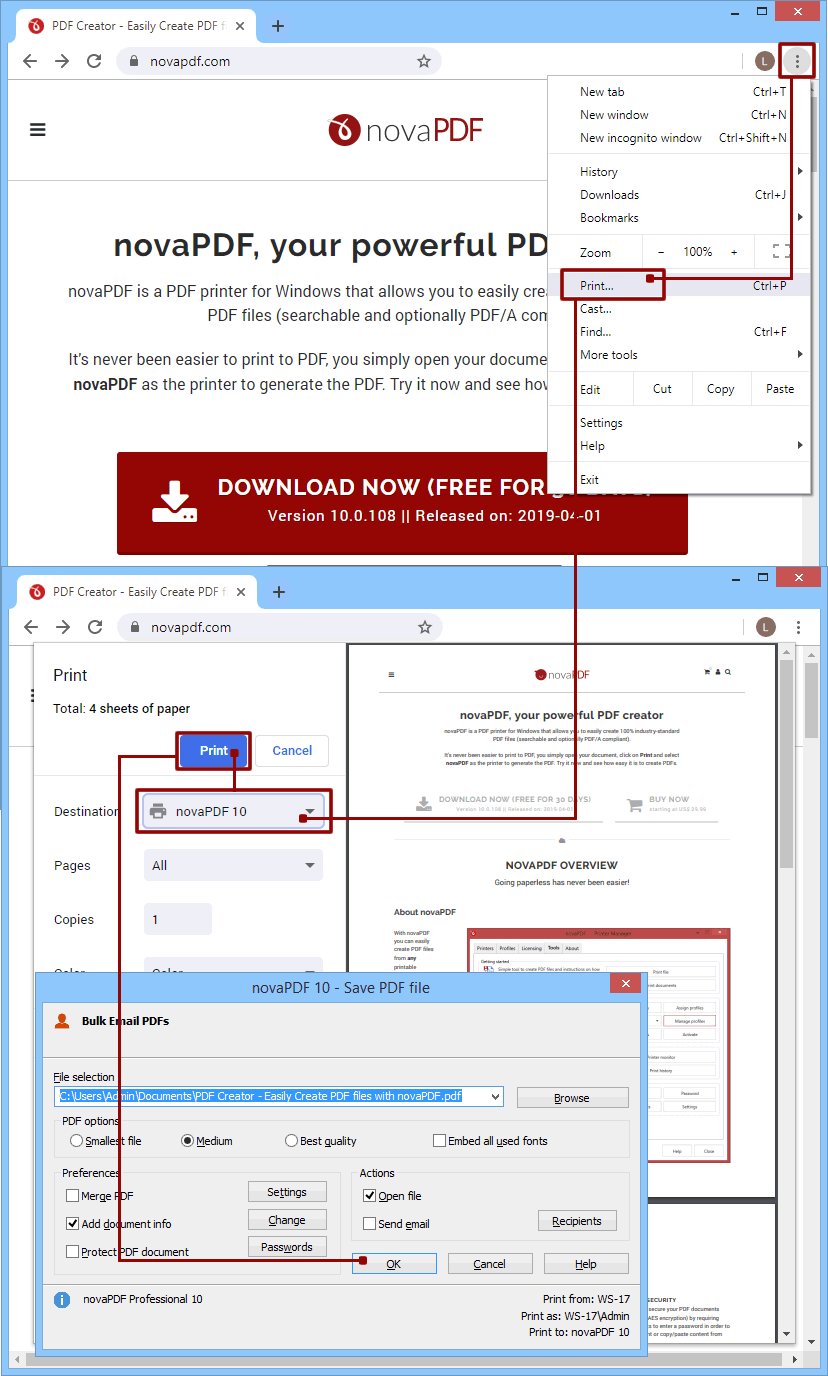
注意:將網頁轉換為PDF時,某些背景圖片可能無法在PDF中顯示(但它們在網頁上)。 要解决此問題,請在點擊“列印”後打開的“列印”頁面中,勾選“背景圖片”選項。
從Internet Explorer將網頁轉換為PDF
安裝novaPDF後,您可以直接從Internet Explorer將任何網頁轉換為PDF。 只需訪問要轉換的頁面,然後將其“列印”到novaPDF即可。 以下是從Internet Explorer將網頁轉換為PDF的步驟如下:
- 啟動Internet Explorer並轉到要轉換為PDF的網頁
- 按Alt按鈕顯示IE選單,然後轉到檔案->;列印(或按Ctrl+P),並在選擇打印機部分按一下novaPDF在創建PDF檔案之前,您可以使用“首選項”按鈕調整novaPDF的設定(例如更改頁面大小、方向或修改打印設定檔)
- 點擊“列印”,然後選擇PDF檔案的保存位置。 PDF檔案創建完成後,將自動在默認的PDF檢視器中打開。

默認情况下,PDF檔案的每一頁都包含一個頁眉(頁面標題以及第x頁(共y頁)的資訊)和一個頁腳(包含列印網頁的URL和列印日期)。 如果您不想在PDF中包含這些內容:
- 在創建PDF檔案之前,請在Internet Explorer的選單中轉到“檔案”->;“預覽列印”在“預覽列印”視窗中,按Alt+E或點擊“打開或關閉頁眉和頁腳”。 您將在“預覽”部分看到頁眉/頁腳文字是如何被删除的。 此外,您可以通過按一下“頁面設定”按鈕並在“頁眉”和“頁腳”欄位中包含自定義文字來配寘在頁眉或頁腳中列印的消息(請注意,您將無法輕易恢復到舊格式)
- 關閉預覽列印視窗並創建沒有頁眉/頁腳的PDF檔案。
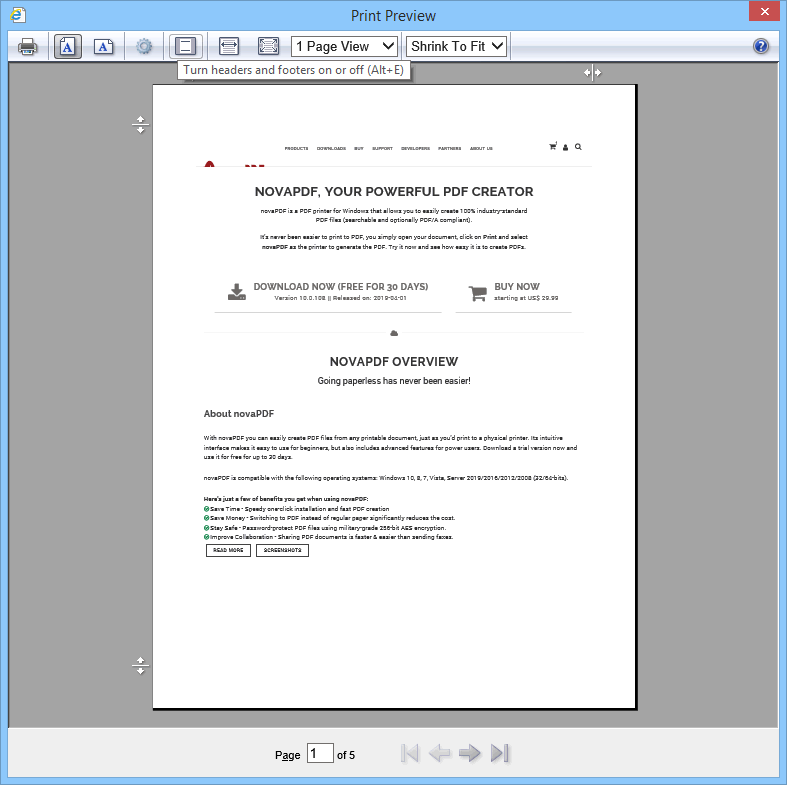
*注意:將網頁轉換為PDF時,部分背景圖片可能無法在PDF中顯示(但會在網頁中顯示)。 要解决此問題,請在Internet Explorer 10中,前往“檔案”->;“頁面設定”,勾選 ; “列印背景顏色和影像”選項。 *(在早期版本的IE中,此選項位於“工具”->;“Internet選項”->;“高級”下 ; )*
從Mozilla FireFox將網頁轉換為PDF
安裝novaPDF後,您可以直接從Mozilla FireFox將任何網頁轉換為PDF。 只需訪問要轉換的頁面,然後將其“列印”到novaPDF即可。 以下是從Mozilla FireFox將網頁轉換為PDF的步驟如下:
- 啟動Mozilla FireFox並轉到要轉換為PDF的網頁
- 按Alt鍵盤按鈕顯示Firefox選單,然後轉到檔案->;列印(或按Ctrl+P),並在打印機部分從下拉式功能表中選擇novaPDF
- 在創建PDF檔案之前,您可以使用“首選項”按鈕調整novaPDF的設定。 此外,對於使用框架的網站,FireFox提供了單獨列印每個框架、僅列印選定框架或按查看管道列印的選項。
- 點擊“確定”,然後選擇PDF檔案的保存位置。 PDF檔案創建完成後,將自動在默認的PDF檢視器中打開。
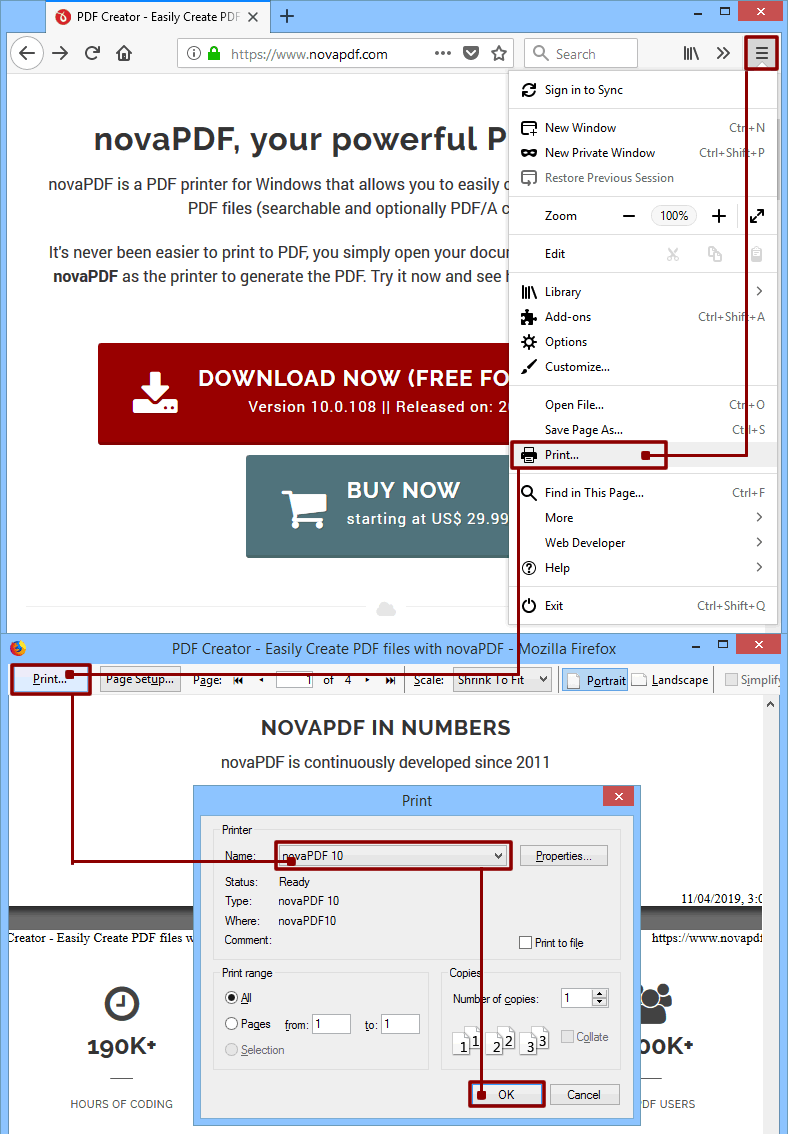
默認情况下,PDF檔案的每一頁都會在頁眉(包含列印網頁的URL及其標題)和頁腳(包含列印日期和索引)中包含資訊。 如果您不想在PDF中包含這些內容:
- 在Firefox中點擊“列印”後,將顯示“預覽列印”視窗。 點擊“頁面設定”。
- 在“頁面設定”視窗中,點擊“頁邊距和頁眉/頁腳”。 默認情况下,只有“左/右頁眉和頁腳”部分會選中某些內容,囙此您必須選擇空白的如果您不想顯示該資訊,則不要顯示所選內容。
- 點擊“確定”,然後創建PDF檔案。 檔案將不包含頁眉/頁腳資訊。
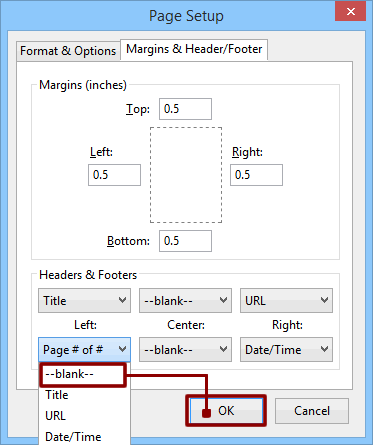
注意:將網頁轉換為PDF時,某些背景影像可能無法顯示在PDF中(但它們顯示在網頁上)。 要解决此問題,請在“預覽列印”視窗中點擊“頁面設定”,然後勾選“列印背景(顏色和影像)”選項。
novaPDF現已提供PDF合併(組合)選項,方便您將不同網頁(來自同一網站或不同網站)列印到單個PDF(列印前、列印後或作為現有PDF的背景/前景)。 此外,您不僅可以從瀏覽器列印到同一個PDF,還可以從其他程式列印到同一個PDF,從而將不同的檔案合併到單個PDF中。 您可以在此處閱讀有關PDF合併選項的更多資訊:


























